windows10开始菜单文件夹删除 Win10开始菜单文件夹如何删除快捷方式
更新时间:2024-03-08 15:42:21作者:jiang
在Windows 10的开始菜单中,我们经常会创建文件夹来整理和分类快捷方式,有时候我们可能会发现一些不再需要的文件夹或者其中的快捷方式,需要将它们删除。如何在Win10开始菜单中删除文件夹及其快捷方式呢?本文将介绍一种简单而有效的方法,帮助您轻松地删除不需要的文件夹和其中的快捷方式。无论您是为了整理开始菜单还是为了释放磁盘空间,这个方法都能够满足您的需求。让我们一起来看看如何操作吧!
具体步骤:
1、首先打开开始菜单,找到需要删除的文件夹点开它;

2、展开文件夹后在任意程序上单击右键,选择【更多】-【打开文件所在位置】;
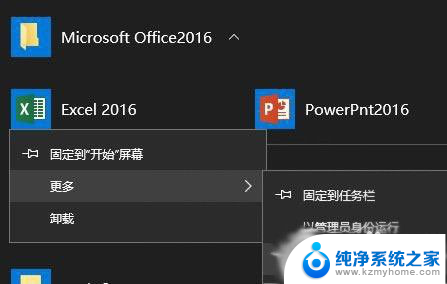
3、此时打开一个文件夹,点击【上移到“xxx”】按钮。如图:
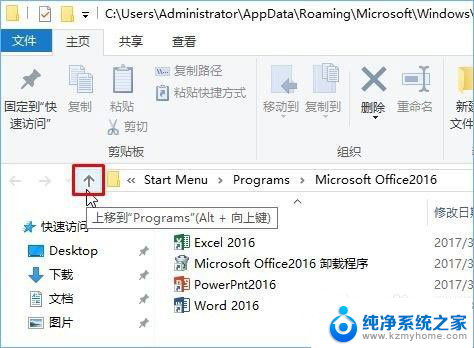
4、然后找到需要删除的文件夹,单击右键,选择【删除】即可!
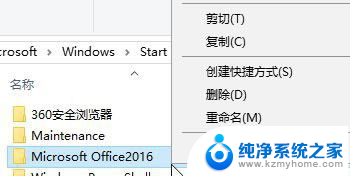
5、操作完成后重新打开开始菜单,该文件夹就不见了!
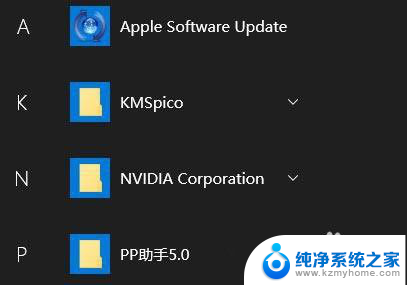
6.有遇到Win10开始菜单文件夹无法删除的伙伴,可以按照小编描述的方法来删除Win10开始菜单中的文件夹。
以上是删除Windows 10开始菜单文件夹的全部内容,如果你也遇到了相同的情况,请按照小编的方法进行处理,希望能对大家有所帮助。
windows10开始菜单文件夹删除 Win10开始菜单文件夹如何删除快捷方式相关教程
- win10开始文件夹怎么删除 如何在Win10开始菜单中删除文件夹
- win10 开始菜单软件 win10开始菜单软件列表设置教程
- win10开始菜单弹出慢 Windows10系统开始菜单打开慢怎么办
- win10开始快捷键 如何设置快捷键打开电脑开始菜单
- 电脑右键开始菜单在哪里 Win10系统开始菜单不见了如何恢复
- win10删除文件 Windows10 删除文件或文件夹的快捷键
- win10无法点击开始菜单 win10开始菜单点击无效怎么办
- window10开始菜单没反应 Win10开始菜单点击无反应怎么办
- windows10应用设置 win10开始菜单软件快速设置教程
- win10开始菜单怎么变回经典 win10开始菜单全屏展示怎么改回经典样式
- win10如何查看蓝屏日志 win10蓝屏日志查看教程
- win10自动休眠设置 win10自动休眠设置方法
- 开机时按什么键进入bios win10系统开机按什么键可以进入bios
- win10两台电脑如何设置共享文件夹 两台win10 电脑共享文件夹的方法
- 电脑右下角的图标怎么显示出来 如何让win10所有图标都显示在任务栏右下角
- win10自动更新导致蓝屏 Win10正式版自动更新失败蓝屏怎么解决
win10系统教程推荐
- 1 win10自动休眠设置 win10自动休眠设置方法
- 2 笔记本蓝牙连接电视后如何投屏 win10笔记本无线投屏到电视怎么设置
- 3 win10关闭windows防火墙 Win10系统关闭防火墙步骤
- 4 win10开机图标变大了 win10电脑重启图标变大解决技巧
- 5 电脑重置后windows怎么激活 win10系统重置后激活方法
- 6 怎么开电脑麦克风权限 win10麦克风权限在哪里可以找到
- 7 windows 10开机动画 Windows10开机动画设置方法
- 8 输入法微软拼音怎么调 win10电脑微软拼音输入法怎么调整
- 9 win10没有ppt怎么办 win10右键新建中没有PPT选项怎么添加
- 10 笔记本硬盘损坏是否会导致蓝屏 Win10系统DRIVER POWER STATE FAILURE蓝屏怎么处理